小伙伴们知道Indesign如何调整对象透明度吗?那么今天小编就来讲解Indesign调整对象透明度的方法,感兴趣的快跟小编一起来看看吧,希望能够帮助到大家呢。 Indesign如何调整对象透明度
小伙伴们知道Indesign如何调整对象透明度吗?那么今天小编就来讲解Indesign调整对象透明度的方法,感兴趣的快跟小编一起来看看吧,希望能够帮助到大家呢。
Indesign如何调整对象透明度?Indesign调整对象透明度教程
1、打开【Indesign】,新建一个文件(如图所示)。

2、输入【ctrl+d】,置入一张图片(如图所示)。

3、点击菜单栏中的【窗口】—【效果】,调出效果设置框(如图所示)。
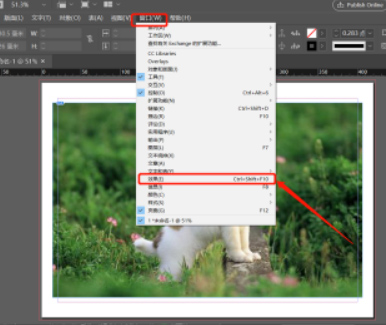
4、在弹出的效果设置框中可以看到对象的不透明度(如图所示)。
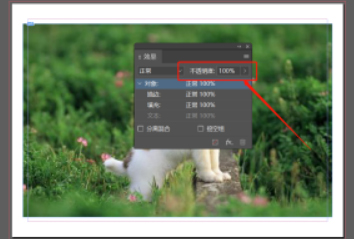
5、选中这个狗狗图片,调整不透明度为40%(如图所示)。
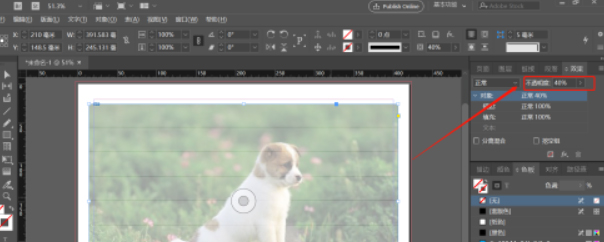
6、可以看到图片变得有一点透明了(如图所示)。

以上就是给大家分享的Indesign如何调整对象透明度的全部内容,更多精彩内容尽在自由互联!
